Una excelente herramienta para esto es la Herramienta de Crecimiento de Barra. En este tutorial, aprenderás cómo crear una herramienta así con Marketing en Facebook. Ya sea que trabajes como autónomo o en una empresa más grande, este tutorial paso a paso te ayudará a sacarle el máximo provecho a tu marketing online.
Principales conclusiones
- Una Herramienta de Crecimiento de Barra te permite establecer fácilmente contacto con los clientes.
- El diseño y la ubicación de la herramienta son fundamentales para la usabilidad.
- Debes asegurarte de que la herramienta no aparezca de forma intrusiva a tus clientes.
- Los emojis pueden aumentar la visibilidad y atractivo de tus mensajes.
Tutorial paso a paso
Paso 1: Acceso a las Herramientas de Crecimiento
Comienza accediendo a la sección de "Automatización" en tu Administrador Comercial de Facebook. Luego haz clic en "Flujo". Aquí podrás ver los diferentes mensajes que se envían una vez que alguien se ha registrado a través de la Herramienta de Crecimiento en tu Bot. Observa los diferentes pasos por los que pasa el flujo y lo que se envía al iniciar el usuario.
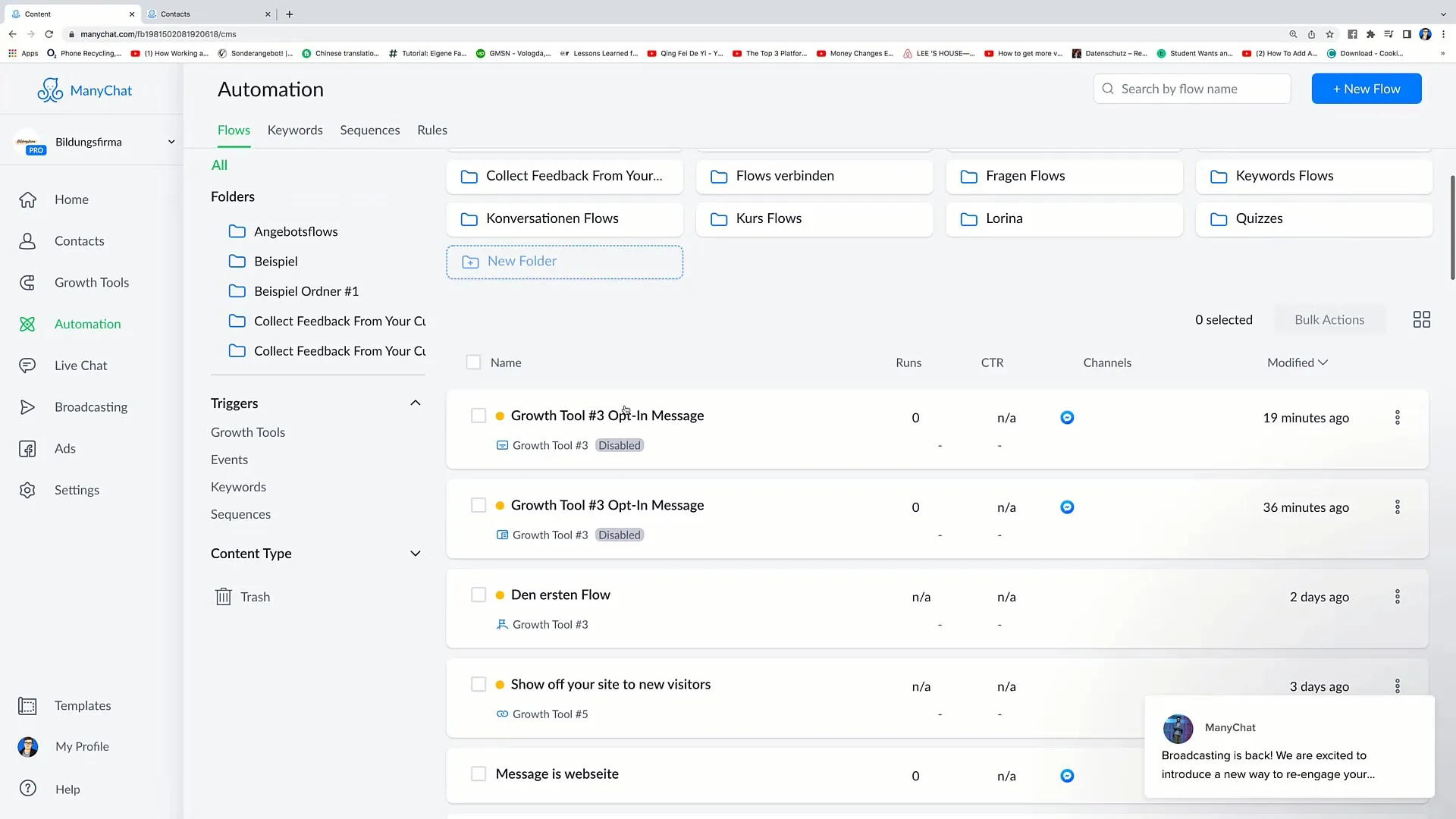
Paso 2: Selección de la Herramienta de Crecimiento adecuada
Haz clic en la esquina superior derecha para seleccionar el "Modal del Mensajero". Esta herramienta funciona de manera similar al Tool de toma de control, pero con algunas diferencias. Mira la vista previa para entender cómo se ve sin el fondo blanco. El fondo es más transparente, lo que permite una integración sutil en tu sitio web.
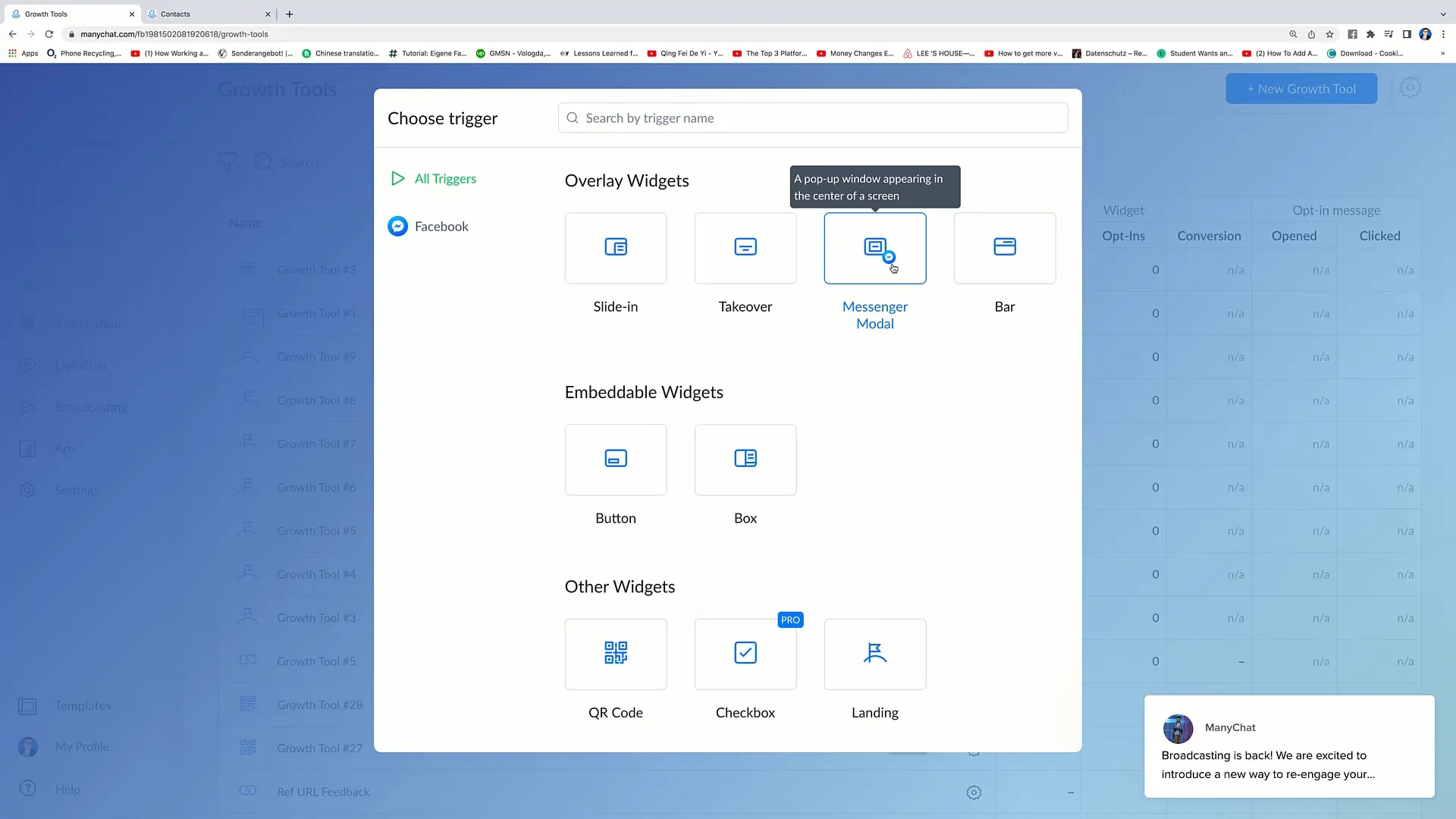
Paso 3: Configuración de la Opción de Barra
Vuelve a las Herramientas de Crecimiento para revisar la Opción de Barra. Si seleccionas "Mostrar Previsualización", verás que la barra se muestra en la parte superior de tu sitio web. Aquí puedes configurar mensajes personalizados, como "¡Ahorra 5 €!" para atraer a los posibles interesados.
Paso 4: Uso de Emojis
Para hacer tu mensaje más llamativo, puedes usar emojis. Considera si quieres insertar un emoji, como una flecha, para llamar la atención de los usuarios. Ten en cuenta que los usuarios se sienten atraídos por elementos visuales, lo que aumenta la probabilidad de que naveguen a lo largo de la barra.
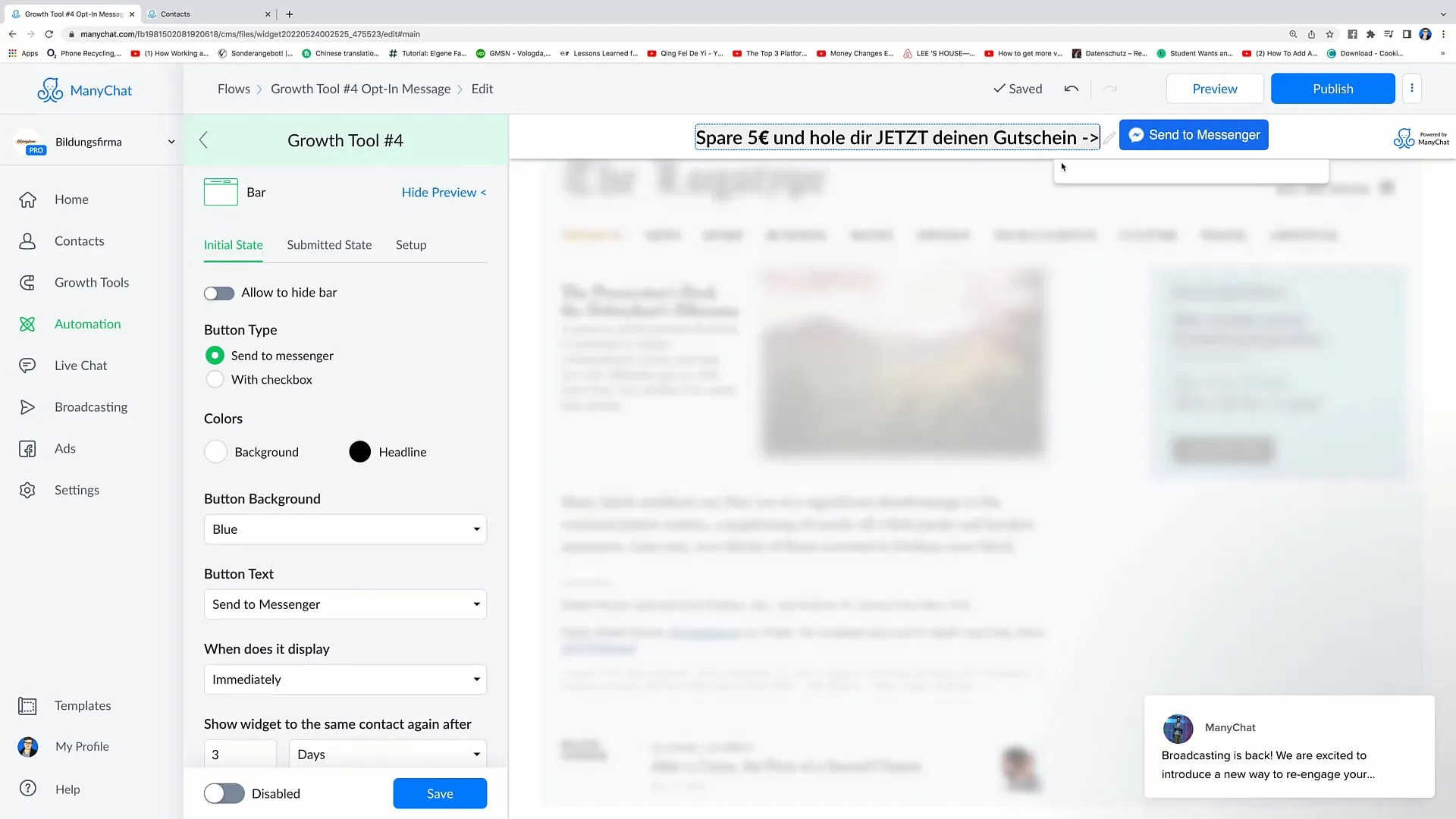
Paso 5: Ajuste de las Opciones de Anuncios
En la configuración de la herramienta, encontrarás la opción "permitir ocultar" que permite a los usuarios cerrar la barra si lo desean. Te recomiendo activar esta opción para ofrecer a los usuarios una mejor experiencia. El objetivo es aumentar la comodidad sin molestar a los clientes.
Paso 6: Ajustes de Color y Texto
Ahora puedes ajustar los colores de la barra. Por ejemplo, podrías diseñar el fondo en un llamativo rojo y el color de la fuente en blanco para crear un contraste claro. Ajusta tanto el texto como el texto del botón para generar un aspecto uniforme y atractivo.
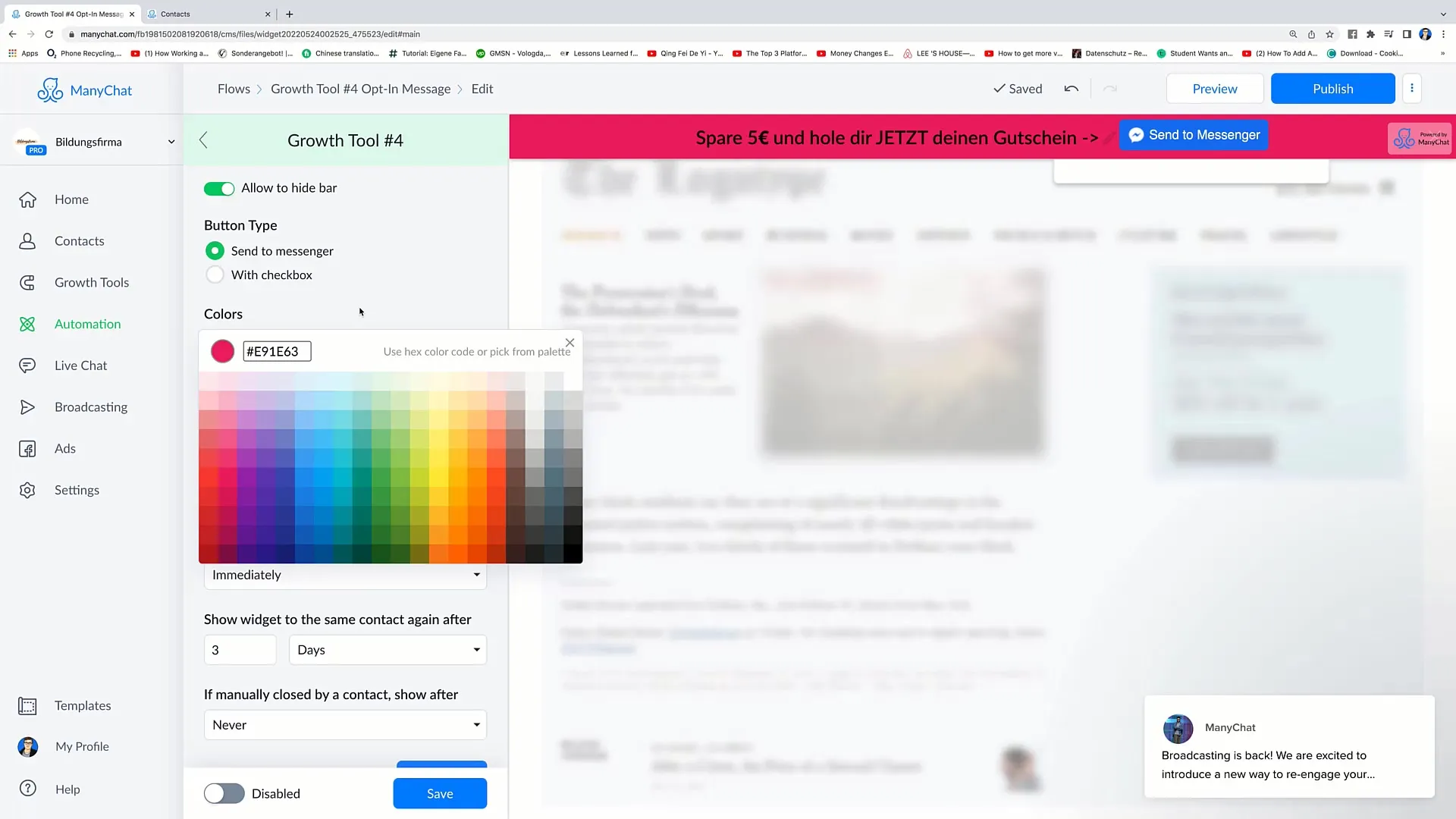
Paso 7: Definición de Opciones de Desencadenador
Tienes varias opciones sobre cuándo se mostrará la herramienta. Elige si la herramienta debe aparecer de inmediato, después de cierto desplazamiento o después de que haya pasado un cierto tiempo en el sitio web. Recomiendo mostrar la herramienta después de unos 10 segundos para darle a la persona tiempo para familiarizarse con tu sitio antes de contactarla.
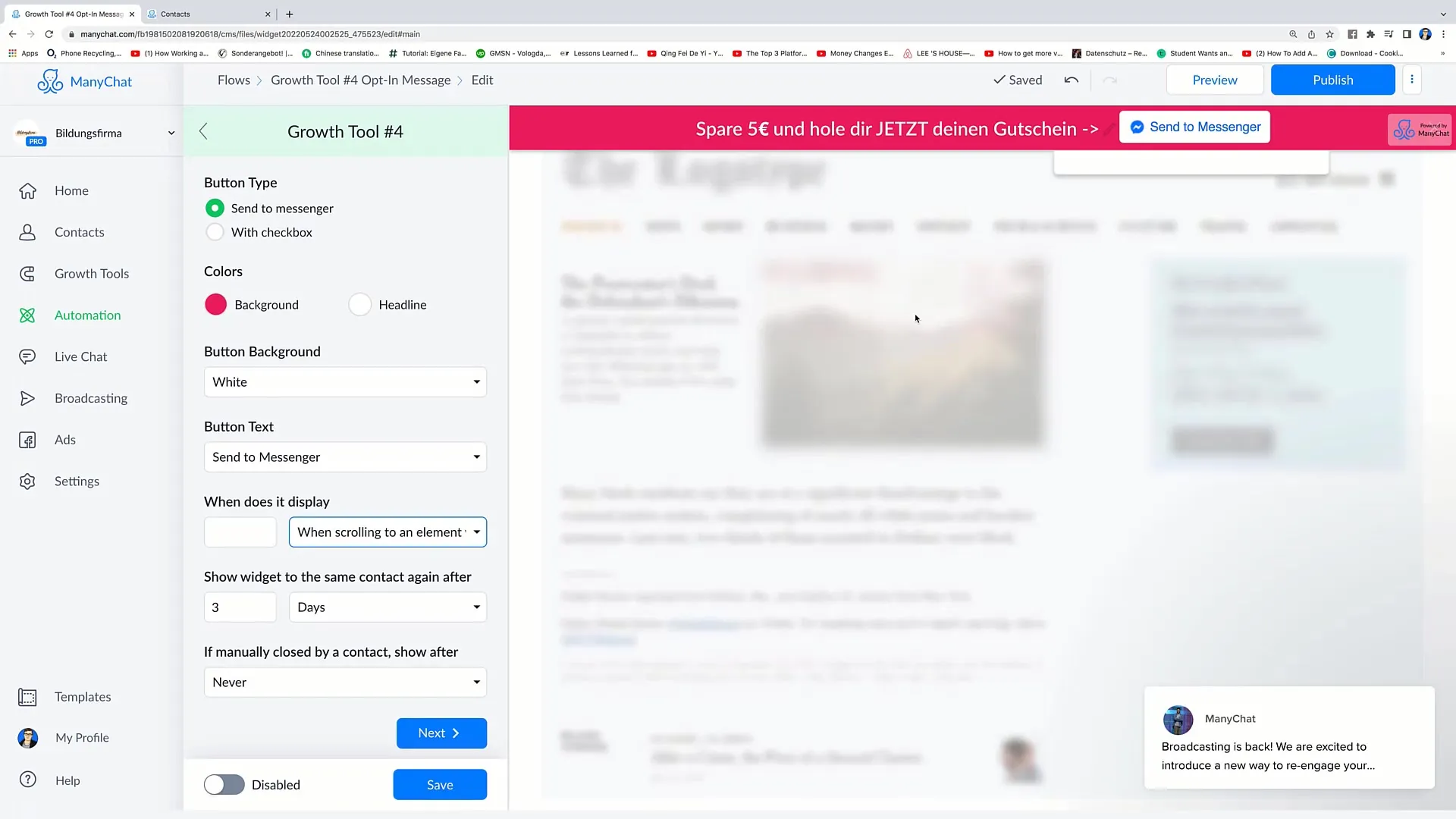
Paso 8: Personalización del "Estado Enviado"
Una vez que el usuario interactúa con la herramienta, puedes personalizar el "Estado Enviado". Tienes la opción de añadir un mensaje de agradecimiento o un botón que lleve al usuario de vuelta al Mensajero. Asegúrate de que los mensajes estén claros y sean acogedores.
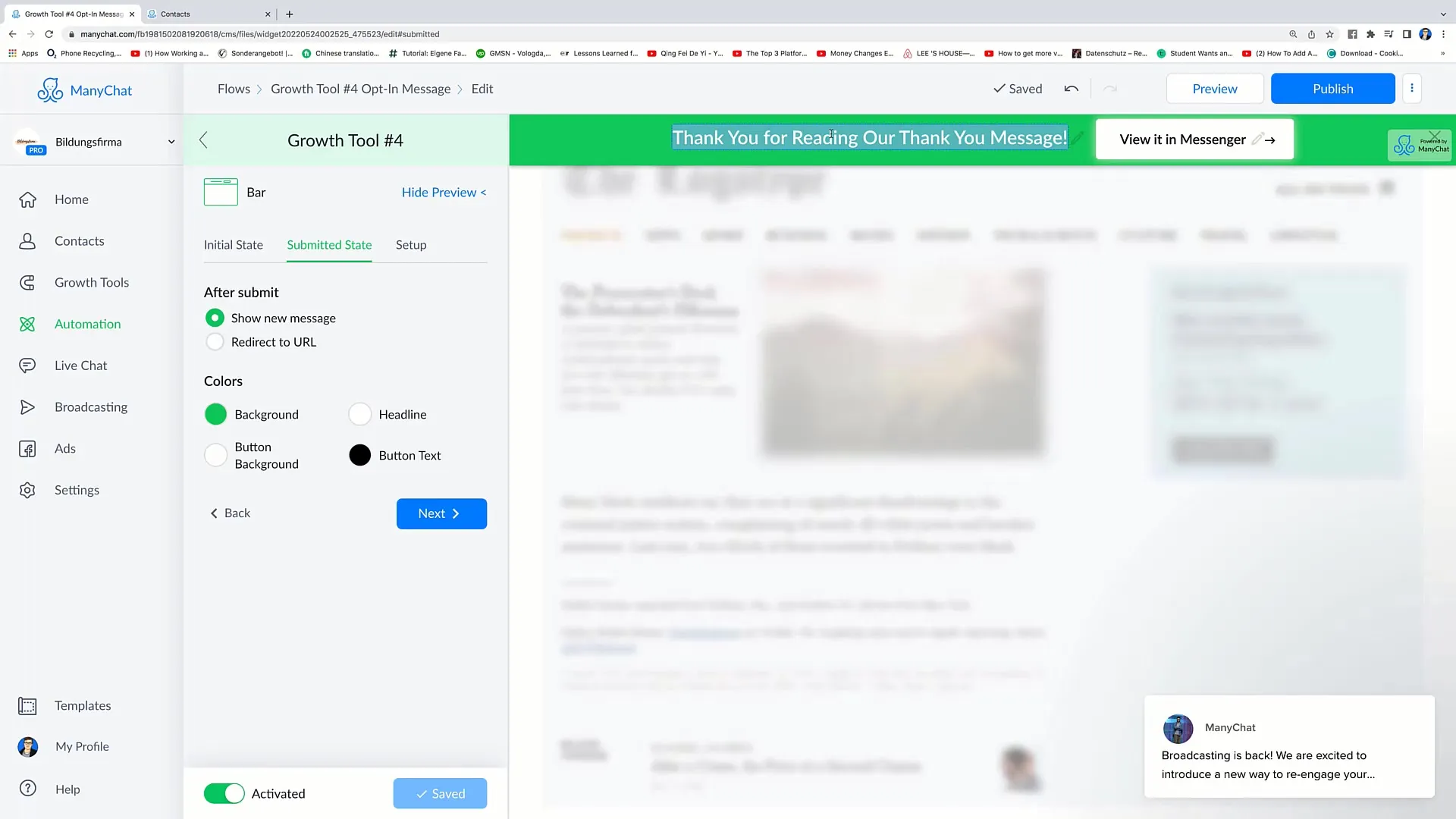
Paso 9: Configurar redirecciones de URL
Si deseas insertar una URL específica a la que el usuario llegará al interactuar, también puedes hacerlo. Esto es especialmente útil si tienes promociones u ofertas especiales. Enlaza a una página relevante para el usuario para fomentar conversiones.
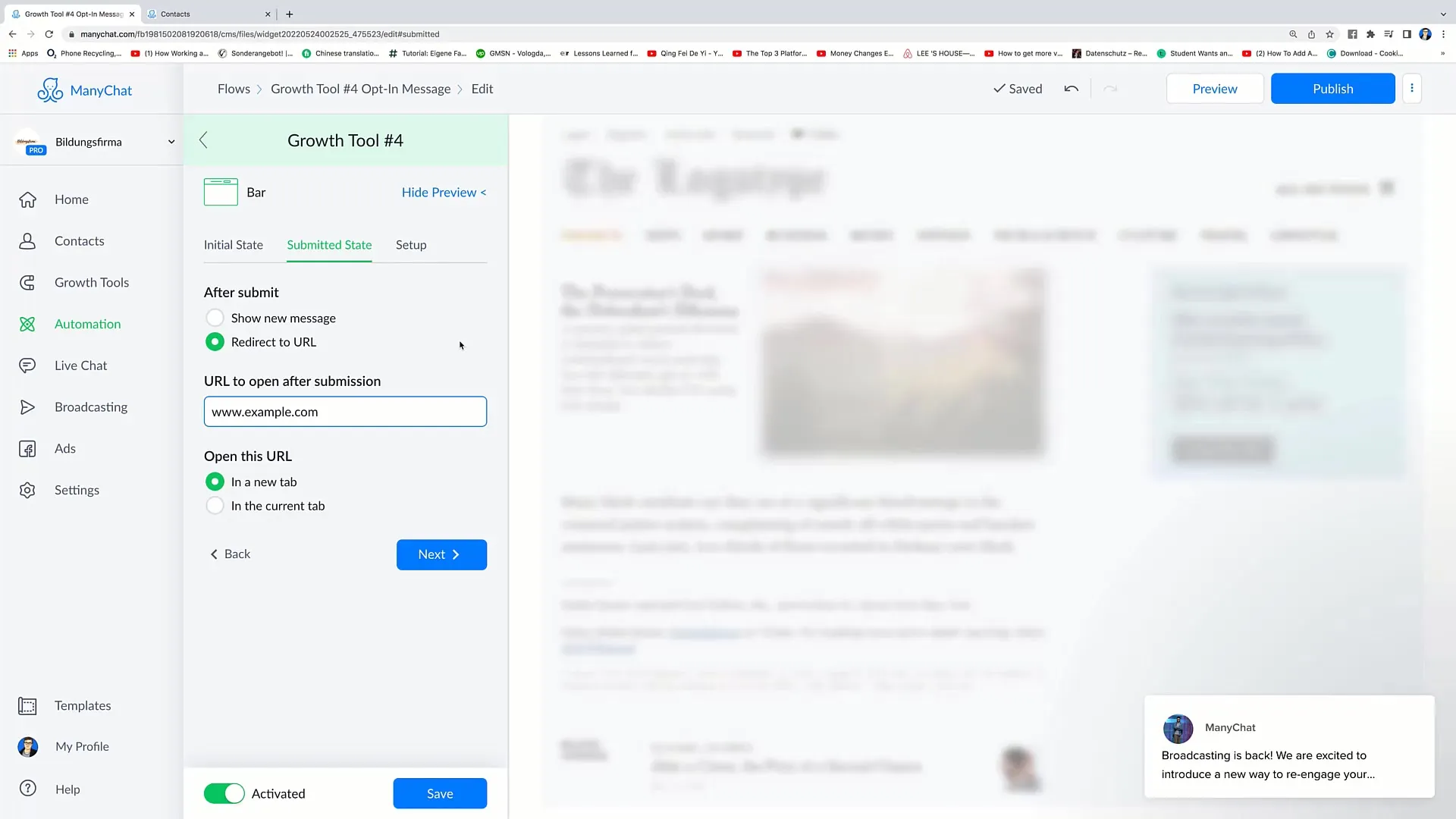
Paso 10: Integración del código
Uno de los últimos pasos es integrar el código en tu sitio web. Una vez que hayas completado todas las configuraciones, recibirás un código que puedes insertar en el lugar deseado. Esto activará la barra en tu sitio web y los usuarios podrán interactuar con tu messenger.
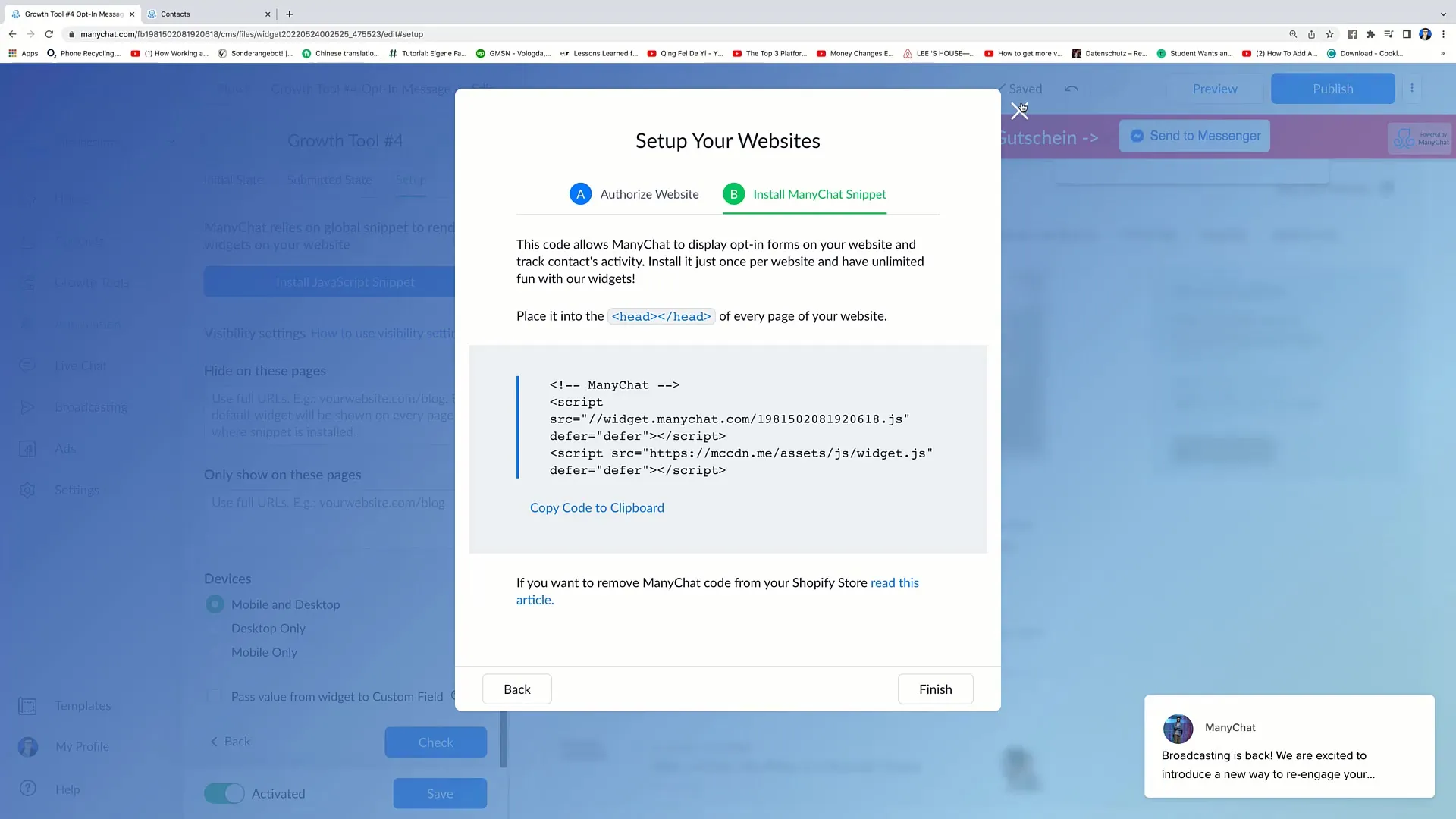
Resumen
En este tutorial has aprendido cómo crear una herramienta de crecimiento de barra efectiva para tu marketing en Facebook. En varios pasos sencillos, has completado exitosamente la selección, personalización e implementación de la herramienta. Asegúrate de siempre poner la experiencia del cliente en primer plano para garantizar una experiencia positiva para el usuario.
Preguntas frecuentes
¿Qué es una herramienta de crecimiento de barra?Una herramienta de crecimiento de barra es un medio para interactuar en tiempo real con los usuarios y llamar su atención sobre ofertas.
¿Cómo puedo integrar emojis en mis mensajes?Puedes simplemente insertar emojis en el cuadro de texto mientras creas tus mensajes.
¿Dónde puedo encontrar la configuración correcta para mostrar la barra?Estas configuraciones se encuentran en la sección de Growth Tools, donde puedes seleccionar los disparadores para la visibilidad.
¿Puedo seguir personalizando la barra después de configurarla?Sí, todas las configuraciones se pueden ajustar en cualquier momento para optimizar la experiencia del usuario.
¿Cuánto tiempo permanece la barra visible en el sitio web?Esto lo puedes definir tú mismo, dependiendo de las configuraciones de los disparadores que elijas.


